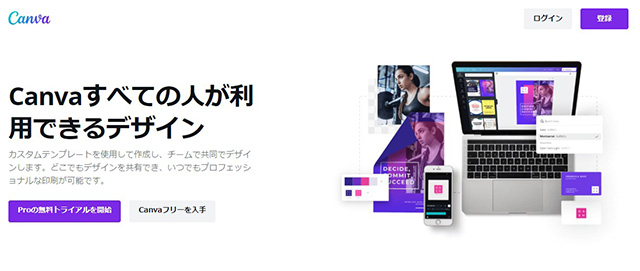WEBサイトをスタートしたものの画像やバナーなど素材デザインの変更が難しく新規ユーザーが増えない、でもコストをかけたくない、というサイト管理者向けにコストを抑えて素材を施策・利用できるクラウド型の制作サービス「Canva Pro」の利用者が増えてます。
素人では難しかった画像と文字のバランスや大きさの調整などを事前に設定したテンプレートを利用できますので、画像や文字を差し替えるだけでクオリティの高い画像や印刷物を作成できることも「Canva Pro」の人気の理由です。では、無料お試しの申し込みの流れについて具体的に見てまいりましょう。
申し込みの流れ
まずは「Canva Pro」公式サイトにアクセスし、「Proの無料トライアルをお試しください」をクリック・タップして次に進みます。なおCanva Pro版では、最大で5人まで利用できますのでチームで制作に携わることも可能です。
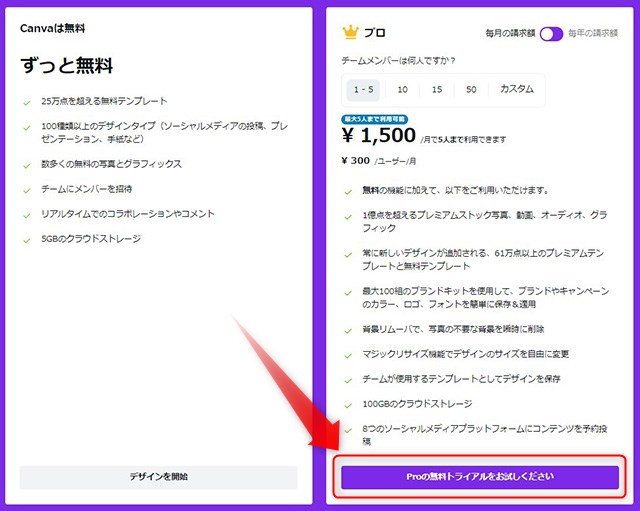
次の画面でアカウントを作成します。名前やメールアドレス、パスワードを入力し「無料で開始!」をクリック・タップして次に進みます。
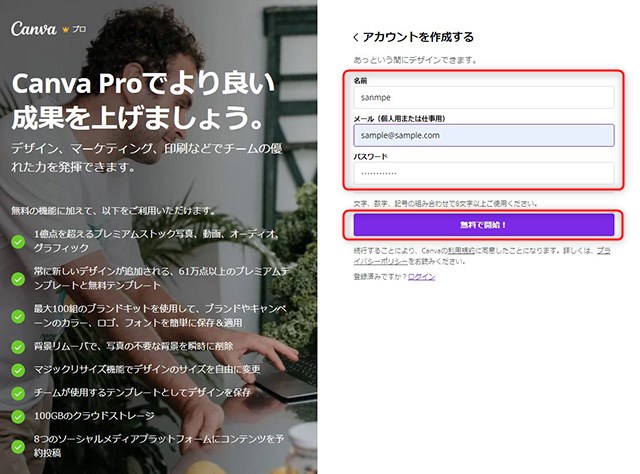
登録したメールアドレスに認証コードが送信されます。メールに記述されているコードを入力して、「完了」をクリック・タップして次に進みます。
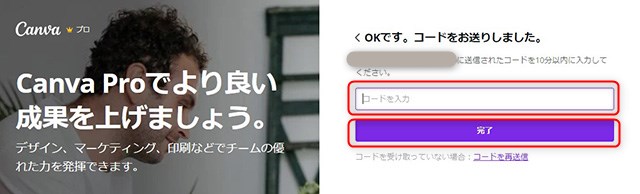
支払期間(年単位・月単位)と、支払い方法(カード・PayPal)を選択し「無料トライアルを開始する」をクリック・タップします。
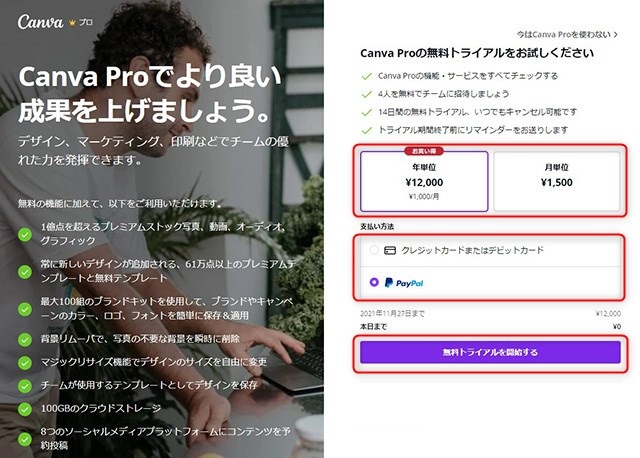
ココがポイント
Canva Proのトライアルでは、申し込み時に支払い期間・支払い方法(クレジットカード登録など)が必要になります。
クレジットカードなど登録は行いますが、30日間いつでもキャンセルができるので安心です。トライアルが終了してそのまま継続する場合は、引き続き利用を続ければ大丈夫です。
Canva Proの無料トライアル登録が完了しました。それでは、早速始めてみましょう。
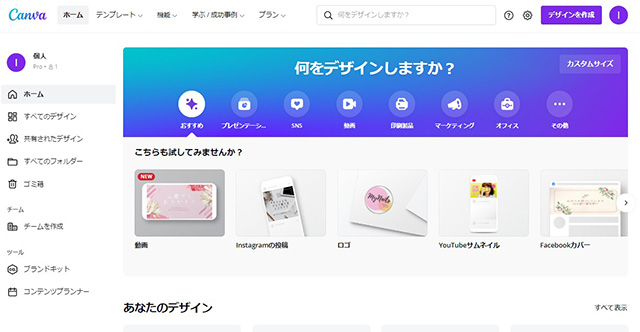
あわせて読みたい
Canva Proを掘り下げる
Canva Proで何ができるのか?料金は?などCanva Proを詳しく知りたい方へ、分かりやすく1ページで解説しています。
Canva Proを詳しく
-

-
Canva Pro(キャンバプロ)~クラウドデザインツールでWEBサイト・ブログのレベルアップ
サイト管理者・制作者の要望として、サイトやブログのおしゃれな画像・バナーデザインの品質を上げたい、かっこいい素材が欲しいというものがあります。ただ、デザイナーや制作会社に外注するとコストがかかる、納期 ...
続きを見る
まとめ
トータルコストから考えるとプラス
ブラウザで制作できるデザインツール「Canva Pro」は、遠隔地利用、特にリモートワークなど自宅やサテライトオフィスでも活用できる利便性も兼ね備えています。
テレワークでの働く機会を拡大しながら、コストを抑え、レベルの高い画像や販促物、SNSツールを制作できるツールで、さらにサイトを活き活きとした場に生まれ変わらせるチャンでもあります。
Canva Pro版は無料お試しが30日間ありますので、じっくり試して本格運用に向けて準備してみてはいかがでしょう。
記事作成者プロフィール

-
株式会社ストレン 社長
このサイトでは15年のホスティング経験から
レンタルサーバー・ドメイン・ワードプレステーマを
中立の視点から比較評価し始める・切り替える方の
立場に立った情報をお届けします。
【プロフィール】
広島市出身,早稲田大学商学部卒
SEO検定1級,情報セキュリティマネジメント
G検定,2級知的財産管理技能士
おすすめ情報サイト「マイベスト」
レンタルサーバー・ドメイン監修